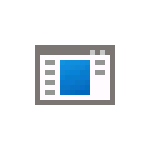
В этой инструкции подробно о том, что представляется собой процесс ShellExperienceHost.exe, для чего он используется и о решении возможных проблем с этим процессом.
Назначение процесса ShellExperienceHost.exe
Оригинальный процесс ShellExperienceHost.exe является родным системным процессом Windows 11 или Windows 10 и не представляет какой-либо угрозы. В изначальных версиях Windows 10 он полностью обеспечивал работу меню «Пуск» и работу универсальных приложений в оконном режиме.
В текущих версиях ОС для меню «Пуск» выделен отдельный процесс — StartMenuExperienceHost.exe, однако и ShellExperienceHost.exe продолжает использоваться, в частности для:
- Всплывающих панелей меню Пуск — например, при нажатии по дате и времени в панели задач, открытии панели быстрых действий.
- Для функций «виртуальный тачпад» и «меню пера».
- Отображения системного меню «Поделиться».
- Показа системных уведомлений.
Файл оригинального системного процесса ShellExperienceHost.exe располагается в папке
C:\Windows\SystemApps\ShellExperienceHost_cw5n1h2txyewy
При иных расположениях (определить папку можно, нажав правой кнопкой мыши по процессу в диспетчере задач и выбрав пункт «Открыть расположение файла») имеет смысл проверить файл процесса на вирусы, например, с помощью VirusTotal.com и выполнить проверку компьютера на наличие вредоносных программ.
Вы можете принудительно завершить (снять задачу) этот процесс в диспетчере задач, в современных версиях Windows 11 и 10 это не приводит к сбоям, однако, при некоторых действиях, таких как нажатие по часам в панели задач Хост Windows Shell Experience будет запущен снова.
Решение возможных проблем с ShellExperienceHost.exe
В большинстве случаев Windows Shell Experience не вызывает каких-либо проблем при работе системы, однако, если вы наблюдаете высокую нагрузку на процессор с его стороны, сбои, либо «странное» поведение этого процесса, разобраться с проблемами могут помочь следующие пункты:
- При высокой нагрузке на процессор со стороны ShellExperienceHost.exe — попробуйте отключить (удалить) сторонние средства, модифицирующие внешний вид Windows 11/10, в старых версиях Windows 10 также может помочь отключение функций слайд-шоу для обоев рабочего стола и автоматического контрастного цвета в параметрах персонализации.
- Если на компьютере появляются уведомления с рекламой в рамках процесса ShellExperienceHost.exe, вероятнее всего дело не в самом процессе, а в том, что он используется для уведомлений браузеров. Проверьте настройки уведомлений в них, например, в Google Chrome для этого требуется зайти в Настройки — Конфиденциальность и безопасность — Настройки сайтов — Уведомления (и отключить уведомления для нежелательных сайтов). В Edge нужные настройки можно найти в «Параметры» — «Файлы cookie и разрешения для сайтов» — пункт «Все сайты» в разделе «Разрешения для сайтов».
- При постоянных сбоях процесса попробуйте установить последние доступные обновления Windows, а также выполнить проверку целостности системных файлов Windows с помощью команды sfc /scannow, запущенной в командной строке от имени администратора. Подробнее: Восстановление системных файлов Windows 11 (подойдет и для Windows 10).
- В дополнение к предыдущему пункту, можно попробовать следующую команду PowerShell для перерегистрации приложения Windows Shell Experience Host:
Get-AppxPackage -AllUsers Microsoft.Windows.ShellExperienceHost | Foreach {Add-AppxPackage -DisableDevelopmentMode -Register "$($_.InstallLocation)AppXManifest.xml"} - Если есть основания полагать, что проблемы с процессом — результат наличия вирусов, выполните сканирование компьютера, например, с помощью Kaspersky Virus Removal Tool (не требует установки и не конфликтует с уже имеющимися антивирусами).
Если у вас есть другие вопросы, касающиеся процесса ShellExperienceHost.exe, вы можете задать их в комментариях ниже — я постараюсь помочь.

Отключить процесс ShellExperienceHost.exe вроде как можно, но просто при этом и меню Пуск поменяется, все дело в том что опция по отключению этого процесса (и SearchUI.exe тоже кстати) есть в программе для изменения внешнего вида Пуск — StartIsBack (можно спокойно найти в интернете).
Интересно, но у некоторых пользователей этот процесс может потреблять очень много оперативной памяти, при этом процессор не загружен, что говорит о какой-то ошибке (типа утечка памяти). Вся фишка в том, что ShellExperienceHost.exe отвечает за интеграцию универсальных программ в оболочку Windows 10 и Панель задач. То есть отсюда и глюки, многие пользователи и вполне возможно что и вы замечали глюки то с меню Пуск — его нельзя открыть, то открыть можно а запустить что-то с него нет.
Вот тут видно, как много кушать может процесс ShellExperienceHost.exe:
Заставка при блокировке экрана а также смена обоев, за все это отвечает также процесс ShellExperienceHost.exe (другими словами оболочка хоста).
Что еще интересно, что если у вас зависло например меню Пуск, то некоторые продвинутые пользователи советуют в диспетчере задач завершить работу ShellExperienceHost.exe, после чего он сам потом запустится и Пуск заработает.
В общем можно еще раз убедиться — процесс ShellExperienceHost.exe относится к Метро-интерфейсу и взаимодействию Метро-программ с проводником Windows.
Теперь посмотрим где этот процесс сидит. Открываем диспетчер задач, переходим на вкладку Подробности и смотрим, что процесс ShellExperienceHost.exe у нас один, вообще не грузит процессор и оперативки занимает крошечно мало (так и должно быть!):
Чтобы узнать где он сидит — нажимаем по нему правой кнопкой и выбираем расположение:
Должна открыться такая папка как C:\Windows\SystemApps\ShellExperienceHost_cw5n1h2txyewy, что это за название последней папки в адресе — я не знаю, может оно какое-то уникальное, у вас может быть немного другое название. Не суть, важно что файл находится в папке ShellExperienceHost_*, которая в свою очередь лежит уже в C:\Windows\SystemApps, у вас должно быть все так же. Гляньте еще на характеристики, это оригинальный файл в Windows 10 билд 1511:
Кстати папка SystemApps тоже говорит о том, что процесс ShellExperienceHost.exe явно не вирус, в другой папке этот файл быть не должен. Ну например в C:\Windows, или в C:\Windows\System32 — это все не родные папки, хотя там и сидят много системных файлов. Это так может маскироваться вирус.
В общем если вы думаете что у вас вирус — нужно как можно быстрее проверить комп на вирусы, тут я советую воспользоваться утилитами Kaspersky Virus Removal Tool и Dr.Web CureIt!. Рекомендую еще проверить утилитами против рекламных вирусов, это на тот случай, если у вас подозрительно много рекламы в браузерах — тут лучшие утилиты это AdwCleaner и HitmanPro.
Вроде бы все написал, с процессом немного разобрались, так что теперь осталось только удачи пожелать вам
На главную!
неизвестные процессы
22.04.2016
Microsoft Windows ShellExperienceHost — это часть операционной системы Windows, отвечающая за интерфейс пользователя и графическое оформление рабочего стола. Она управляет такими элементами, как панель задач, меню «Пуск», окна, анимации и эффекты, которые делают использование Windows более удобным и привлекательным.
ShellExperienceHost предлагает широкий набор функций для пользовательского интерфейса, позволяя пользователям настраивать внешний вид своей рабочей среды. С ее помощью можно изменять темы оформления, задавать обои рабочего стола, настраивать цвета и звуки, а также добавлять виджеты и прочие расширения.
Кроме того, ShellExperienceHost поддерживает мультитач и жесты на сенсорных устройствах, обеспечивая более удобное и эффективное взаимодействие с операционной системой на таких устройствах. Она также отвечает за анимации и переходы между окнами, создавая плавный и привлекательный пользовательский интерфейс.
Для использования возможностей ShellExperienceHost необходимо знать, как настраивать интерфейс Windows и работать с соответствующими настройками. Настройки интерфейса можно найти в разделе «Персонализация» в настройках системы. Здесь можно выбрать тему оформления, задать обои, изменить цвета и звуки, а также добавить или удалить виджеты.
Таким образом, Microsoft Windows ShellExperienceHost является важной составляющей операционной системы Windows, обеспечивая удобство, привлекательность и настраиваемость пользовательского интерфейса. Используйте данные инструменты, чтобы создать комфортное рабочее пространство, соответствующее вашим предпочтениям и потребностям.
Содержание
- Microsoft Windows ShellExperienceHost
- Определение и назначение
- Интерфейс и функции
- Преимущества использования
Microsoft Windows ShellExperienceHost
ShellExperienceHost стартует вместе с Windows и работает в фоновом режиме, обеспечивая отзывчивость и плавность работы интерфейса. Он исполняет код, отвечающий за отображение окон и элементов управления, таких как кнопки, текстовые поля, иконки и фоны. Этот процесс также принимает команды от пользовательского ввода и взаимодействует с другими компонентами операционной системы для обеспечения полноценного пользовательского интерфейса.
Он также предоставляет API для разработчиков, которые могут использовать его функционал для создания пользовательских приложений и дополнений, которые могут быть интегрированы в ShellExperienceHost. Это позволяет создавать собственные элементы управления и расширять функциональность интерфейса операционной системы.
ShellExperienceHost имеет важное значение для пользовательского опыта работы с Windows, так как от него зависит отзывчивость интерфейса и его внешний вид. Он позволяет создавать современный и интуитивный пользовательский интерфейс, что делает работу с операционной системой более удобной и эффективной.
Определение и назначение
ShellExperienceHost предоставляет пользовательский интерфейс, который отображает рабочий стол, панель задач, меню «Пуск» и другие элементы пользовательского интерфейса. Он также обеспечивает множество визуальных эффектов, таких как прозрачность окон, анимации и эффекты переходов.
Основная цель ShellExperienceHost — предоставить удобный и привлекательный интерфейс для работы с компьютером. Он отвечает за обработку пользовательских взаимодействий, отображение графических элементов и управление работой приложений и окон.
ShellExperienceHost работает в сотрудничестве с другими компонентами операционной системы, такими как Windows Explorer, для обеспечения полноценного функционирования рабочего стола и оболочки Windows.
Интерфейс и функции
Windows ShellExperienceHost предоставляет множество интерфейсов и функций для создания удобного и привлекательного пользовательского интерфейса.
Одной из главных функций ShellExperienceHost является управление основными элементами пользовательского интерфейса, такими как панель задач, меню «Пуск», фон рабочего стола и окна приложений. Пользователь может настраивать эти элементы, добавлять собственные ярлыки на панель задач и изменять их расположение, а также выбирать темы оформления, цвета и обои для рабочего стола.
ShellExperienceHost также предоставляет возможность для создания и отображения уведомлений и всплывающих сообщений. Это может быть полезно для информирования пользователя о различных событиях, например, о появлении новых сообщений в почтовом клиенте или о завершении выполнения задачи.
Для удобства пользователей ShellExperienceHost поддерживает также возможность выполнения быстрых действий и доступа к важным функциям операционной системы через специальное окно «Действия». В этом окне можно быстро запустить настройки сети, открыть диспетчер задач или изменить параметры питания компьютера, а также выполнить другие полезные операции.
В целом, Windows ShellExperienceHost обеспечивает мощный и гибкий инструментарий для создания интерфейса операционной системы Windows, позволяющий разработчикам и дизайнерам создавать уникальные и привлекательные приложения и пользовательский опыт.
Преимущества использования
Microsoft Windows ShellExperienceHost предлагает ряд преимуществ, которые делают его полезным инструментом для пользователей Windows:
|
1. Улучшенный пользовательский интерфейс: ShellExperienceHost обеспечивает современный, эстетически приятный пользовательский интерфейс, который упрощает навигацию и взаимодействие с операционной системой. |
|
2. Повышение производительности: ShellExperienceHost оптимизирован для эффективной работы и минимального использования ресурсов системы, что позволяет повысить производительность компьютера. |
|
3. Настройка и персонализация: ShellExperienceHost предлагает множество инструментов и функций для настройки и персонализации рабочего стола, панели задач и других элементов интерфейса, чтобы пользователи могли адаптировать их под свои потребности. |
|
4. Интеграция с другими приложениями: ShellExperienceHost обеспечивает удобную интеграцию с другими приложениями и сервисами Microsoft, такими как Office, OneDrive и другими, что упрощает работу с ними и повышает продуктивность. |

В этой инструкции подробно о том, что представляется собой процесс ShellExperienceHost.exe, для чего он используется и о решении возможных проблем с этим процессом.
Оригинальный процесс ShellExperienceHost.exe является родным системным процессом Windows 11 или Windows 10 и не представляет какой-либо угрозы. В изначальных версиях Windows 10 он полностью обеспечивал работу меню «Пуск» и работу универсальных приложений в оконном режиме.
Добавить в заметки чтобы посмотреть позже?
В текущих версиях ОС для меню «Пуск» выделен отдельный процесс — StartMenuExperienceHost.exe, однако и ShellExperienceHost.exe продолжает использоваться, в частности для:
- Всплывающих панелей меню Пуск — например, при нажатии по дате и времени в панели задач, открытии панели быстрых действий.
- Для функций «виртуальный тачпад» и «меню пера».
- Отображения системного меню «Поделиться».
- Показа системных уведомлений.
Файл оригинального системного процесса ShellExperienceHost.exe располагается в папке
C:WindowsSystemAppsShellExperienceHost_cw5n1h2txyewy
При иных расположениях (определить папку можно, нажав правой кнопкой мыши по процессу в диспетчере задач и выбрав пункт «Открыть расположение файла») имеет смысл проверить файл процесса на вирусы, например, с помощью VirusTotal.com и выполнить проверку компьютера на наличие вредоносных программ.
Вы можете принудительно завершить (снять задачу) этот процесс в диспетчере задач, в современных версиях Windows 11 и 10 это не приводит к сбоям, однако, при некоторых действиях, таких как нажатие по часам в панели задач Хост Windows Shell Experience будет запущен снова.
Решение возможных проблем с ShellExperienceHost.exe
В большинстве случаев Windows Shell Experience не вызывает каких-либо проблем при работе системы, однако, если вы наблюдаете высокую нагрузку на процессор с его стороны, сбои, либо «странное» поведение этого процесса, разобраться с проблемами могут помочь следующие пункты:
Если у вас есть другие вопросы, касающиеся процесса ShellExperienceHost.exe, вы можете задать их в комментариях ниже — я постараюсь помочь.
Microsoft Windows ShellExperienceHost — это компонент операционной системы Windows, который отвечает за графический интерфейс пользователя. Он является частью оболочки Windows и обеспечивает визуальное взаимодействие между пользователем и операционной системой.
ShellExperienceHost предоставляет такие возможности, как отображение рабочего стола, запуск окон приложений, анимации и эффекты в пользовательском интерфейсе и многое другое. Этот компонент является неотъемлемой частью функционирования Windows и его работа критически важна для обеспечения плавной и удобной работы операционной системы.
Чтобы максимально использовать возможности ShellExperienceHost, можно настроить его в соответствии с вашими предпочтениями. Например, вы можете изменить настройки анимации, настроить внешний вид рабочего стола и стартового меню, а также активировать или деактивировать различные эффекты и функции.
В этой статье мы рассмотрим некоторые полезные советы и трюки по настройке и использованию Microsoft Windows ShellExperienceHost, чтобы сделать ваше использование операционной системы Windows еще более комфортным и эффективным.
Содержание
- Microsoft Windows ShellExperienceHost: описание и особенности
- Что представляет собой Microsoft Windows ShellExperienceHost
- Возможности Microsoft Windows ShellExperienceHost
Microsoft Windows ShellExperienceHost: описание и особенности
ShellExperienceHost отвечает за загрузку и отображение рабочего стола, панелей задач, меню «Пуск» и других элементов интерфейса Windows. Он также обеспечивает поддержку жестов и мультитач-возможностей на устройствах с сенсорным экраном.
Основные особенности Microsoft Windows ShellExperienceHost:
- Пользовательский интерфейс: ShellExperienceHost предоставляет пользовательский интерфейс операционной системы Windows, позволяя пользователям взаимодействовать с компьютером через навигацию по меню, окнам, иконкам и другим элементам.
- Кастомизация: С помощью ShellExperienceHost пользователи могут настроить внешний вид и поведение элементов рабочего стола, включая темы оформления, обои и цветовые схемы.
- Поддержка жестов и сенсоров: ShellExperienceHost поддерживает жесты и мультитач-возможности, позволяя пользователям использовать сенсорные экраны для взаимодействия с операционной системой Windows.
- Меню «Пуск»: ShellExperienceHost отвечает за функциональность и отображение меню «Пуск», предлагая пользователям быстрый доступ к программам, файлам и системным настройкам.
- Управление окнами: ShellExperienceHost обеспечивает возможность управления окнами путем их перемещения, изменения размера, сворачивания, разворачивания и закрытия.
Microsoft Windows ShellExperienceHost является неотъемлемой частью операционной системы Windows и играет важную роль в предоставлении удобного и интуитивно понятного пользовательского интерфейса.
Что представляет собой Microsoft Windows ShellExperienceHost
ShellExperienceHost является частью Windows Shell, который включает в себя также другие компоненты, такие как StartMenuExperienceHost, Taskbar и другие элементы, обеспечивающие работу пользовательского интерфейса Windows.
ShellExperienceHost отвечает за отображение стандартных элементов интерфейса, таких как меню «Пуск», панель задач, окна приложений, диалоговые окна и другие. Он также поддерживает функциональность анимации, прозрачности и других визуальных эффектов, что обеспечивает более приятное и современное восприятие интерфейса операционной системы.
ShellExperienceHost запускается автоматически при загрузке операционной системы и работает в фоновом режиме, обеспечивая надлежащую работу пользовательского интерфейса. Он также отвечает за загрузку и управление различными расширениями и плагинами, которые могут изменять внешний вид и функциональность Windows Shell.
ShellExperienceHost имеет важное значение для пользователей Windows, так как обеспечивает комфортное и удобное использование операционной системы. Благодаря этому компоненту мы можем легко перемещаться по различным приложениям и окнам, а также настраивать внешний вид рабочего стола в соответствии с нашими предпочтениями.
Возможности Microsoft Windows ShellExperienceHost
- Персонализация интерфейса: ShellExperienceHost позволяет пользователям настраивать и персонализировать интерфейс Windows. Это включает настройку тем оформления, обоев рабочего стола и цветовой схемы.
- Поддержка плиток Live: ShellExperienceHost предоставляет возможность использовать плитки Live на рабочем столе Windows. Плитки Live отображают обновляемую информацию, такую как новости, погода или календарь, на главном экране компьютера.
- Графические эффекты и анимация: ShellExperienceHost обеспечивает реализацию различных графических эффектов и анимаций, в том числе анимированных переходов между приложениями и окнами.
- Интеграция Cortana: Cortana, персональный помощник от Microsoft, интегрирован с ShellExperienceHost, что позволяет пользователям выполнять голосовые поисковые запросы, задавать вопросы и получать информацию о любой теме, не покидая текущее приложение.
- Управление окнами и задачами: ShellExperienceHost предоставляет пользовательский интерфейс для управления окнами и задачами. Различные элементы управления, такие как заголовки окон, кнопки минимизации и максимизации, а также панель задач, обеспечивают легкое управление окнами и переключение между приложениями.
- Интеграция с файловым браузером: ShellExperienceHost позволяет пользователям легко управлять файлами и папками с помощью встроенного файлового браузера Windows. Это включает функции копирования, перемещения, удаления и переименования файлов и папок.
В целом, Microsoft Windows ShellExperienceHost обеспечивает эффективное управление пользовательским интерфейсом и предоставляет широкий спектр функций, чтобы сделать работу с Windows более удобной и персонализированной для каждого пользователя.








